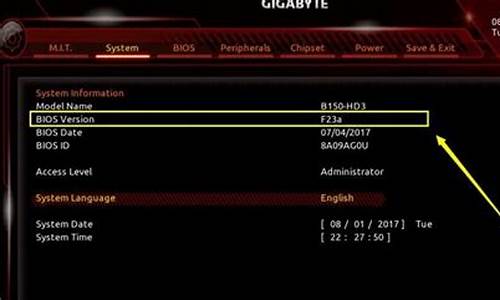iis60安装包xpsp2_iis6安装包怎么安装
1.系统关键服务里有哪些可以开机延迟启动
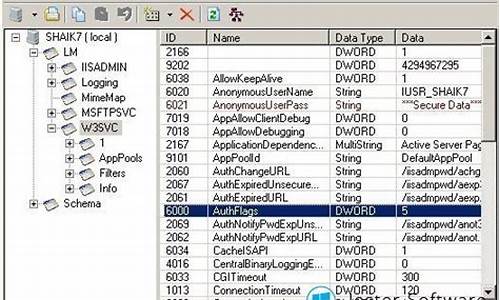
当你买了台新电脑时,觉得性能,速度,你都比较满意,但是随着时间推移,你觉得你C盘空间越来越小,速度也降下了,那我们该怎么办呢?
对于菜鸟来说,有一点你必须注意:当你下载东西,有些网站是默认C盘,这时可以选择下载盘时,最好放在其他盘里,不可以选择也没办法,C盘里的文件也是喜欢光顾的地方(这一点没必要说,论坛里高手如云,这是小儿科的,不好意思)
对于用久了的用户,C盘里都会积累些空余资料,占用了太多空间,对于没必要我们是不是该删除呢:
删除空余文件,释放空间可以使我们电脑速度变快,也不浪费。删除那些好呢
1.打开“我的电脑”-“工具”-“文件夹选项”-“查看”-在“显示所有文件和文件夹”选项前打勾-“确定”
2.删除以下文件夹中的内容:
x:\Documents and Settings\用户名\Cookies\下的所有文件(保留index文件)
x:\Documents and Settings\用户名\Local Settings\Temp\下的所有文件(用户临时文件)
x:\Documents and Settings\用户名\LocalSettings\TemporaryInternet Files\下的所有文件(页面文件)
x:\Documents and Settings\用户名\Local Settings\History\下的所有文件(历史纪录)
x:\Documents and Settings\用户名\Recent\下的所有文件(最近浏览文件的快捷方式)
x:\WINDOWS\Temp\下的所有文件(临时文件)
x:\WINDOWS\ServicePackFiles(升级sp1或sp2后的备份文件)
x:\WINDOWS\Driver Cache\i386下的压缩文件(驱动程序的备份文件)
x:\WINDOWS\SoftwareDistribution\download下的所有文件
3.如果对系统进行过windoes updade升级,则删除以下文件:
x:\windows\下以 $u... 开头的隐藏文件
4.然后对磁盘进行碎片整理,整理过程中请退出一切正在运行的程序
5.碎片整理后打开“开始”-“程序”-“附件”-“系统工具”-“系统还原”-“创建一个还原点”(最好以当时的日期作为还原点的名字)
6.打开“我的电脑”-右键点系统盘-“属性”-“磁盘清理”-“其他选项”-单击系统还原一栏里的“清理”-选择“是”-ok了
7、在各种软硬件安装妥当之后,其实XP需要更新文件的时候就很少了。删除系统备份文件吧:开始→运行→sfc.exe /purgecache近3xxM。(该命令的作用是立即清除"Windows 文件保护"文件高速缓存,释放出其所占据的空间)
8、删掉\windows\system32\dllcache下dll档(减去200——300mb),这是备用的dll档, 只要你已拷贝了安装文件,完全可以这样做。
9、XP会自动备份硬件的驱动程序,但在硬件的驱动安装正确后,一般变动硬件的可能性不大,所以也可以考虑将这个备份删除,文件位于\windows\driver cache\i386目录下,名称为driver.cab,你直接将它删除就可以了,通常这个文件是74M。
1 0、删除不用的输入法:对很多网友来说,Windows XPt系统自带的输入法并不全部都合适自己的使用,比如IMJP8_1 日文输入法、IMKR6_1 韩文输入法这些输入法,如果用不着,我们可以将其删除。输入法位于\windows\ime\文件夹中,全部占用了88M的空间。
11、升级完成发现windows\多了许多类似$NtUninstallQ311889$这些目录,都干掉吧,1x-3xM
12、另外,保留着\windows\help目录下的东西对我来说是一种伤害,呵呵。。。都干掉!
1 3、关闭系统还原:系统还原功能使用的时间一长,就会占用大量的硬盘空间。因此有必要对其进行手工设置,以减少硬盘占用量。打开"系统属性"对话框,选择"系统还原"选项,选择"在所有驱动器上关闭系统还原"复选框以关闭系统还原。也可仅对系统所在的磁盘或分区设置还原。先选择系统所在的分区,单击"配置"按钮,在弹出的对话框中取消"关闭这个驱动器的系统还原"选项,并可设置用于系统还原的磁盘空间大小。
14、休眠功能会占用不少的硬盘空间,如果使用得少不妨将共关闭,关闭的方法是的:打开"控制面板",双击"电源选项",在弹出的"电源选项属性"对话框中选择"休眠"选项卡,取消"启用休眠"复选框。
15、卸载不常用组件:XP默认给操作系统安装了一些系统组件,而这些组件有很大一部分是你根本不可能用到的,可以在"添加/删除Windows组件"中将它们卸载。但其中有一些组件XP默认是隐藏的,在"添加/删除Windows 组件"中找不到它们,这时可以这样操作:用记事本打开\windows\inf\sysoc.inf这个文件,用查找/替换功能把文件中的"hide"字符全部替换为空。这样,就把所有组件的隐藏属性都去掉了,存盘退出后再运行"添加-删除程序",就会看见多出不少你原来看不见的选项,把其中那些你用不到的组件删掉(记住存盘的时候要保存为sysoc.inf,而不是默认的sysoc.txt),如Internat信使服务、传真服务、Windows messenger,码表等,大约可腾出近50MB的空间。
16、清除系统临时文件:系统的临时文件一般存放在两个位置中:一个Windows安装目录下的Temp文件夹;另一个是x:\Documents and Settings\"用户名"\Local Settings\Temp文件夹(Y:是系统所在的分区)。这两个位置的文件均可以直接删除。
17、清除Internet临时文件:定期删除上网时产生的大量Internet临时文件,将节省大量的硬盘空间。打开IE浏览器,从"工具"菜单中选择"Internet选项",在弹出的对话框中选择"常规"选项卡,在"Internet临时文件"栏中单击"删除文件"按钮,并在弹出"删除文件"对话框,选中"删除所有脱机内容"复选框,单击"确定"按钮。
18、清除预读文件:Windows XP的预读设置虽然可以提高系统速度,但是使用一段时间后,预读文件夹里的文件数量会变得相当庞大,导致系统搜索花费的时间变长。而且有些应用程序会产生死链接文件,更加重了系统搜索的负担。所以,应该定期删除这些预读文件。预计文件存放在Windows XP系统文件夹的Prefetc件夹中,该文件夹下的所有文件均可删除。
19、压缩NTFS驱动器、文件或文件夹:如果你的硬盘用的是NTFS文件系统,空间实在紧张,还可以考虑启用NTFS的压缩功能。右击要压缩的驱动器-"属性"-"常规"-"压缩磁盘以节省磁盘空间",然后单击"确定", 在"确认属性更改"中选择需要的选项。这样可以节省约20% 的硬盘空间。在压缩C盘的时候,最好在安全模式下压缩,这样效果要好一些。
20、关闭华医生Dr.Watson:要关闭Dr.Watson可打开注册表编辑器,找到"HKEY_LOCAL_MACHINE\SOFTWARE\Microsoft\WindowsNT\CurrentVersion\AeDebug"分支,双击其下的Auto键值名称,将其"数值数据"改为0,最后按F5刷新使设置生效,这样就取消它的运行了。也在"开始"->"运行"中输入"drwtsn32"命令,或者"开始"->"程序"->"附件"->"系统工具"->"系统信息"->"工具"->"Dr Watson",调出系统里的华医生Dr.Watson ,只保留"转储全部线程上下文"选项,否则一旦程序出错,硬盘会读很久,并占用大量空间。如以前有此情况,请查找user.dmp文件,删除后可节省几十MB空间。
21、关闭远程桌面:"我的电脑"->"属性"->"远程","远程桌面"里的"允许用户远程连接到这台计算机"勾去掉。
22、取消XP对ZIP支持:Windows XP在默认情况下打开了对zip文件支持,这要占用一定的系统,可选择"开始→运行",在"运行"对话框中键入"regsvr32 /u zipfldr.dll",回车确认即可取消XP对ZIP解压缩的支持,从而节省系统。
23、关闭错误报告:当应用程序出错时,会弹出发送错误报告的窗口,其实这样的错误报告对普通用户而言几乎没有任何意义,关闭它是明智的选择。在"系统属性"对话框中选择"高级"选项卡,单击"错误报告"按钮,在弹出的"错误汇报"对话框中,选择"禁用错误汇报"单选项,最后单击"确定"即可。另外我们也可以从组策略中关闭错误报告:从"运行"中键入"gpedit.msc",运行"组策略编辑器",展开"计算机配置→管理模板→系统→错误报告功能",双击右边设置栏中的"报告错误",在弹出的"属性"对话框中选择"已禁用"单选框即可将"报告错误"禁用。
24、关掉不用的设备:Windows XP总是尽可能为电脑的所有设备安装驱动程序并进行管理,这不仅会减慢系统启动的速度,同时也造成了系统的大量占用。针对这一情况,你可在 设备管理器中,将PCMCIA卡、调制解调器、红外线设备、打印机端口(LPT1)或者串口(COM1)等不常用的设备停用,方法是双击要停用的设备,在其属性对话框中 的"常规"选项卡中选择"不要使用这个设备(停用)"。在重新启动设置即可生效,当需要使用这些设备时再从设备管理器中启用它们。
25、定期清理系统还原点:打开磁盘清理,选择其他选项->清理系统还原点,点击清理。
26、卸载不需要的程序,这个就不用我多说了
27、其它优化:
a 将应用软件装在其它硬盘(不要安装在系统盘下,这对重装系统也有好处);
b 将"我的文档"文件夹都转到其他分区:在桌面的"我的文档"图标上是右击鼠标,选择"属性"->"移动" ;
c 将IE临时文件夹都转到其他分区:打开IE浏览器,选择"工具"->"internet选项"->"常规"->"设置"->"移动文件夹";
d 把虚拟内存也转到其它硬盘;
e 把pagefile.sys文件都指向一个地方:控制面板→系统→性能—高级→虚拟内存→更改,注意要点"设置"才会生效;
f 在桌面的"我的电脑"图标上是右击鼠标,选择"属性"->"高级-性能设置"->"高级-虚拟内存",调至330-720。而且定时清理。
系统关键服务里有哪些可以开机延迟启动
Deepin Windows XP SP2 完美精简版 V5.1 正式版
推荐使用迅雷下载,可获得最高下载速度
ftp://219.153.14.78/download/DeepinXP_V5.rar
ftp://218.5.6.185/good01/DeepinXP-V5.iso
ftp://da.51ct.cn/DeepinXP-V5.iso
ftp://219.153.14.78/download/DeepinXP_V5.rar
本系统定位于个人在家庭、网吧、办公环境使用,用久经考验的精简方法和体积压缩技术,在220M的光盘体积中提供了几乎100%的原版XP兼容性。经过在一年多从V4-V4版的升级过程中,已经被证明能很好支持各种软件使用和硬件驱动安装,绝无其他精简版存在的功能缺陷问题!请大家放心使用。从V4开始,XP的精简版不再是一般用户用来玩的系统,已经成为真正可以用来日常工作的系统!
★原版Windows XP SP2:安装盘600M左右,安装完占用空间1.2G,安装时间通常超过45分钟,如果加上装完后再下载升级补丁和Windows media player 10,通常需要1个半小时。另外,安装中途需要安装者手工输入序列号,设置区域选型等等,需要有人一直在旁边操作,非常浪费时间。安装完后默认情况内存占用在120M左右。如果你没有使用VOL版本的XP系统,还很有可能无法激活安装的Windows XP系统,也无法正常升级。
★Deepin XP精简优化版V5:安装盘总共不超过220M,安装完硬盘空间低于550M,整个安装时间20分钟左右。仅在刚开始安装时选择安装分区,之后过程就可以无需人照看,20分钟后回来就已经进入XP桌面。无需再下载windows的补丁进行升级,因为安装盘已经集成了到发布之日起的最新补丁。安装完后根据你选择的不同优化模式,内存占用在60M-100M之间;同时,启动速度和操作速度将有明显提高。根据部分网友的测试,在某些系统上对FPS类(动作射击)游戏甚至可以提高10FPS左右,综合性能测试指标也有所上升。本版本用Windows XP VOL原版作为母盘,内置VLK序列号,可正常激活和通过微软正版认证。
★其他网上可下载Windows XP精简版本:欢迎大家去尝试,但是我有信心的说Deepin XP V5在220M以下的精简版中,绝对还是你最后的选择。
Deepin Windows XP 精简版最大特点
★用VOL版本免激活,通过正版认证,可以正常更新补丁。
★支持无人值守自动安装模式,免除输入序列号,选择地区等麻烦。
★包含了最新的系统关键补丁、TCPIP.SYS、uxtheme.dll破解,可安全上网,并自由使用BT下载和第三方主题
★同时支持支持从光盘启动安装、DOS下硬盘安装、Windows下全新安装三种模式。
★性能提高和体积缩小并未带来对软硬件兼容性和稳定性的下降,确保达到原版XP 99.9%的兼容性。
★内置专用系统优化模式设置工具,能够适应不同的需要随时进行系统服务优化。
支持各种硬件
★保留XP自带的老显卡驱动、声卡驱动、网卡驱动,大多数老机器可无需驱动。
★保留打印机支持,可正常安装打印机和虚拟打印机。
★支持PCMCIA设备、蓝牙设备、无线网络、红外线设备,笔记本用户使用无忧。
★支持使用usb摄像头等多种usb和1394设备,支持数码照相和摄像设备。
★整合常见SATA/SCSI/RAID的驱动,无需用F6手工软盘安装驱动。
直接整合和破解最新系统软件
★已经整合到2006年6月底为止的全部关键补丁。
★整合了windows media player 10和相关补丁,完全支持在线**。
★智能拼音abc整合升级到5.22版本。
★整合微软最新update V6控件和WGA正版认证补丁,上网立即可升级。
★整合了flash 9,无需安装可支持网页flash播放。
★破解了tcpip.sys,支持1000个连接,使用不用担心连接限制。
★已经破解uxtheme.dll,可以使用任何第三方主题。
★可光盘启动进入功能极强的XUSBOOT全中文向导DOS万用启动系统维护工具。
常用系统功能保留
★保留记事本、写字板、计算器、画图、碎片整理、OUTLOOK EXPRESS、录音机、超级终端。
★保留语音引擎、支持金山词霸发声。
★保留网络安装向导、磁盘映射向导、DOS命令行工具。
★保留XP自带的几个单机小游戏(扫雷、接龙等)。
★保留智能ABC、区位码输入法。
★保留16位程序支持(支持以前的老游戏和程序)
★保留自动升级、XP自带防火墙和连接共享功能(可自行关掉)
★增强版保留安全中心和终端服务(可自行关掉)。
★支持IPX协议,局域网对战正常。
★支持中日韩字体和代码页和键盘布局,繁体/日文游戏转区运行正常。
恢复补丁下载地址
我们提供了包括各种输入法、自带打印驱动、IIS服务、等已经被精简组件的补丁,如果你有这方面的特别需要,可以访问://.deepin.org/thread.php?fid=3的 “Window本而言,除非抄袭全部原创设置和软件工具,否则很难达到上面的效果。
V5重要的变化包括:
1.由于加入了预配置优化向导(Deepin XP专用版),将以前的“最小、标准、增强”三个版本合为了一个版本,使得其适用性更强,而内存占用还降低了。根据你选择的不同预优化模式,对于256M和256M内存以下的主机,刚装完的内存占用仅50M-70M,所谓的XP HOME 版或者XP SP1版本也不过如此。对于256M内存以上的主机,优化模式会自动设置额外的优化参数,虽然会多使用10-20M的内存,但整体运行效率会得到提高。
2.完全废除通过$OEM$预装软件和设置的方式,光盘系统目录更干净,安装更可靠。
3.解决了以前通过F6加载自己的SATA/SCSI驱动过程中,提示无法找到软盘上文件,从而导致加载驱动失败的问题。
4.用最正规稳妥的XP激活方式,取消V3,V4版本中用的破解激活winlogon.exe用来节约光盘空间的做法,从而不再担心以后微软SP3升级可能带来的导致winlogon再次激活失败的问题。
5.即使关闭自动升级服务,仍然可以正常使用“开始菜单”上的自动升级功能,而无需手工重新设置自动升级服务。(目前只有Deepin XP做到了)。
6.我认为最好的DOS维护工具盘xusboot 升级到3.0,它和Deepin XP是最好的搭配。
------------------------------------------------------------
对于其他XP精简版本而言,除非抄袭全部原创设置和软件工具,否则很难达到上面的效果。
Deepin XP SP2 精简优化版 V5 安装说明
★友情提醒★
本光盘自动安装完成后,使用的帐户administrator(管理员)密码为空。因此建议你装完后立即在“开始”->“控制面板”->“用户帐户” 修改自己的管理员密码!或者增加一个新的用户并设置密码。当你设置了密码后,下次启动就能见到登陆欢迎页面,否则每次都会自动登陆。
如果不用下面介绍的自动安装方法,而是运行winnt.exe或者winnt32.exe手工安装,可使用这个序列号:MRX3F-47B9T-2487J-KWKMF-RPWBY
★光盘启动全新安装★
1.请使用刻录软件Alcohol 120%或者nero,选择镜像烧录向导->选择本ISO文件->选择较低的刻录速率->开始刻录。
2.刻录完成后的光盘可放置在机器光驱中,从BIOS里设置从光驱启动,即可开始安装过程。(注意,安装前建议备份你的系统盘数据)
3.不要使用winiso、winrar等工具解开压缩或者直接将ISO当成一个文件刻录到光盘上,这样肯定是失败的。
★从DOS启动硬盘安装★
1.用Alcohol 120%或Daemon Tools加载本ISO文件(新版WINRAR也可打开)。
2.打开“我的电脑”中虚拟光驱对应的盘。
3.把光盘中根目录下的全部文件复制到硬盘上提前建立一个新目录中。
4.用Win98启动软盘或者可以启动的光盘启动到DOS命令提示符下(请确认你的C盘为FAT或者FAT32格式,否则无法正常安装)。如果你打算安装在C盘,建议先用format C: /q /S 命令格式化C盘,因为在复制文件完成后将无法对C盘进行格式化。
5.进入硬盘上之前的复制目录,执行winnt.bat(不是i386目录下的winnt.exe)进行无人职守安装。
★从Windows界面全新直接安装★
方法一:
1.用Alcohol 120%或Daemon Tools加载本ISO文件。
2.打开“我的电脑”中虚拟光驱对应的盘。
3.根据自动运行的提示界面(或者自己运行光盘下setup.exe程序)进行安装。
方法二:
1.用WINISO,或者UtralISO,或者WinRAR打开xpsp2V4.ISO,把光盘中根目录下的全部文件复制到硬盘上提前建立一个新目录中。
2.运行该目录下的winnt32.bat(不是winnt.bat),按照提示开始安装即可。本版本不能用于升级安装,而只能进行全新安装。
windows下开始安装与DOS下安装的不同:
1.比较方便,无需进入dos环境。重启后无需光盘,但预先需要被安装分区有至少1.5G空间。
2.你若想安装在C盘,由于C盘在windows下不能被格式化,且安装过程中由于C盘已经有启动信息,也不能被格式化,所以你将不能在C盘获得干净的系统。而DOS下安装可以在安装前执行FORMAT C: /Q /S命令来格式化。当然,你若安装在其他分区则没有此问题。
3.如果你想改换安装的目标分区,当安装过程提示你是否转换FAT分区到NTFS分区时,可按"ESC"键取消,会退出到分区选择界面,这个时候你可以选择把windows XP安装到其他分区。
★无光驱或启动盘DOS下安装★
如果没有启动软盘或者软驱、或者没有光驱和启动dos光盘,使用的是windows98的朋友,在启动的时候按F8,选择DOS模式即可。使用WindowsXP或者windows2000的朋友,则需要在windows下安装XUSBOOT硬盘版,重启后在启动菜单即可选择进入DOS环境,然后再开始安装(预先将需要安装的目录拷贝到硬盘上)。XUSBOOT硬盘版的最新下载信息请访问://.deepin.org/thread.php?fid=7
请尽量不要手动进行DOS下的硬盘安装,不保证上述安装过程不出现错误。
系统服务优化 熟练地掌握了系统服务可以既让机器跑的更快,又充分发挥了系统的作用。
1:alerter :禁用
微软对警报器服务的描述为:通知所选用户和计算机有关系统管理级警报,就是在系统出现错误的情况下能及时向用户发出通告。对于普通应用人员来讲,禁用它可以阻止像ie出现错误、要求发送错误报告之类对话框的出现,因为这些错误报告对于我们来说毫无用处,所以选择禁用它是明智之举。
2:lication layer gateway service :禁用
为internet连接防火墙提供第三方协议插件的支持如果你没启用internet连接共享或windows xp内置防火墙,可以禁止这个服务。它不会影响网络共享放心关闭吧,只是一个插件。这个可以节省了约内存1.5mb
3:lication management
用于设定,发布和删除软件服务。 sql安装时,提示“系统有一个程序的安装副本在运行之中,请重新启动电脑”等提示,一般重启即可,但如果这个服务不开,重启n次也没有用 网吧客户机建议手动,服务器装了sql的话 也禁止吧(负带影响:有时候安装东西的时候会提示服务未启动,有时候又正常)
4:automatic updates :禁用
自动从windows update启用windows更新的下载和安装需要时,我们完全可以在windows update web网站手动进行更新。禁啦 开这个服务简直浪费系统。另外附加一句,需要手动更新的时候,需将此服务开启
5:background intelligent transfer service
该服务的中文意思为智能备份和传输服务,用于在局域网中利用空闲的网络带宽传输数据。这个服务被禁用可带来一些好处,因为它存在一个小bug,某些windows xp系统会因为它的缺陷而在启动到桌面环境时出现任务栏暂时锁死的现象,禁用它能立马解决此故障 放心禁止吧,补充一句:刚听朋友说,关闭此服务有一定的负面影响,网站上不能使用手工更新功能了,大家知道就行了。
6:clipbook :禁用
这项服务的作用是储存粘贴信息并与远程计算机共享此信息,windows xp的“剪贴簿查看器”就是依赖这项服务来工作的。如果此项服务被终止,“剪贴簿查看器”将无法与远程计算机共享信息,相反地,它的好处在于可以杜绝一些隐私外泄的安全隐患 放心禁止准没有错
7:com+ event system :禁用
一些 com+ 软件需要,检查你的 c:\program files\complus lications 目录,没东西可以把这个服务关闭(注意是这个路径里面的服务没有东西可以关闭,不是指com服务,以免大家又误会). 不能禁止的服务 不过喜欢pf降低的朋友就禁止吧!
8:com+ system lication :禁用
管理 基于com+ 组件的配置和跟踪。禁止吧没关系的
9:computer browser
用来浏览局域网电脑的服务,但关了也不影响浏览!
所以禁止啊 降低pf哦
10:cryptographic services
windows更新时用来确认windows 文件指纹的,手动或者禁止吧,比较保守的朋友就手动。和我这样的玩火使者就禁吧 降低pf要紧,懒得运行了其他东东把这个服务又给开起了。
11:dcom server process launcher :自动
终止或禁用此服务会造成系统不稳定,大家可别打这个注意啊。虽然不影响你正常开机和使用 系统稳定为重啦。当然你们要跟谁比pf底的话 哈哈把这个也禁了吧,看谁狠。补充描述:sp2新增的服务,dcom(分布式组件对象模式),关闭这个服务会造成很多手动服务无法在需要的时候自动启动,很麻烦。 比如一些软件无法正常安装,flashmx ,还有些打印机的驱动无法安装,都提示错误“rpc服务器不可用”。建议不要关闭,当然玩火使者的话,肯定是要关闭的罗。(关闭此服务附带影响,在打开网页的时候不能打开新窗口)
12:dfservex
这个是我的冰点还原精灵,这个我没有禁,你们没有这个的不要管这个。
13:dhcp client :自动
象我家的(xdsl等)小猫就不用了 呵呵我是禁止达 这个大家请按照你们的实际需要禁止和不禁止。没有固定ip的的用户还是开着吧,否则上不了网。
14:distributed link tracking client :禁用
用于描述局域网更新连接信息,比如在电脑a有个文件,在b做了个连接,如果文件移动了,这个服务将会更新信息。占用4兆内存汗。汗。。。占这么多内存象我这样的玩火使者肯定容忍不了,肯定禁止啦
15:distributed transaction coordinator
分布事务协调器,一般情况下,放心禁吧
16:dns client :自动
dns 客户端。另外ipsec需要用到。dns解析服务。
停用dns client 后,无法通过域名上网,电脑无法完成域名的解析。如果hosts文件中没有预先指定域名对应ip的话就不能通过域名上网,只能用ip上。
17:error reporting service :禁用
错误报告器,把windows中错误报告给微软
这个鬼东西只要出错最烦人,又占 禁止啦
18:event log :自动
系统日志纪录服务,很有用于查找系统毛病,禁止吧,不过好象有时候他会自动开启,禁止不了的。(对于2000系统这个服务比较重要,请考虑下)。
19:fast user switching compatibility :禁用
多用户快速切换服务。
汗。。。。网吧客户机鬼才搞多用户切换 放心禁止啦
20:help and support :禁用
帮助服务。没有什么用 禁止吧 靠这个帮助 你还不如去网上找答案好。
21: ssl
ssl 服务停止,iis 将无法执行ssl 功能
网吧客户机谁用iis服务器啊 禁止啦
22:human interface device access
支持”弱智“电脑配件的。比如键盘上调音量的按钮等等
禁止吧 搞笑的服务,简直就是浪费我们系统
23:imapi cd-burning com service
xp刻牒服务,也就是所谓刻录机提够的服务,占用1.6m内存
汗 绝对禁止,浪费,你们网吧还弄个克录机不成。。。。
24:indexing service
非常恐怖的xp系统减速的服务
强烈要求禁止!
25:ipsec services :禁用
ipsec安全服务,一般用户用不着,如果在服务器上做ipsec(ip策略)安全措施才用
禁止吧 降低pf才重要
26:logical disk manager
磁盘管理服务。需要时它会通知你 象我这样的玩火使者当然是禁止的,你们视情况来啊,保守的请设置为手动
27 logical disk manager administrative service
同上相关联的服务 该服务对于经常使用移动硬盘、闪盘等外设的用户必不可少,根据具体情况。改为手动后需要时它会通知你 建议设置为手动 我是禁止。
28:messenger :禁用
windows xp中信使服务是用来在服务器和工作站之间传输net send消息的,如果禁止此项服务,就有利于防止来自局域网内的各种骚扰信息,不过它的弊端也是显而易见的:在拒绝骚扰信息的同时,来自公司网管的有用信息也被过滤掉了
强烈要求禁止,网吧里面别让别人利用这个漏斗来搞鬼。
29:ms software shadow copy provider
据说是备份用的。我看什么用都没 禁止啦
30:net logon
登陆domain controller用的。!如果公司内部需要使用网内的域服务器登录到域时,就开启此服务吧 网吧客户机建议禁止。
31:netmeeting remote desktop sharing
用netmeeting实现远程桌面共享,公司或者需要使用这个功能的朋友建议设置为手动, 网吧用不到 禁止吧
32:network connections :自动
windows xp中该服务的作用是用来管理“网络连接”文件夹中的所有对象,系统默认为自动启用状态,如果禁用了它,那么从控制面板中双击“网络连接”图标后打开的“网络连接”窗口中将空无一物,“网络安装向导”、“新建连接向导”和“本地连接图标”都不见了,查看网络连接信息和更改局域网配置的操作都将无法进行(禁用后需重启系统才可看到“效果”)。因为我是动态adsl共享保号的,必须得依赖这个服务,所以这个我没有禁止,其实大家在客户机上完全可以禁止,而且还可以避免别人查看网络连接 呵呵。
33:network dde
前面你都禁止了clipbook 这个肯定禁止啦 建议大家手动
34network dde dsdm
上面你都禁止的话, 这个肯定可以禁止 建议大家手动
35:network location awareness (nla)
如有网络共享或ics/icf可能需要.(服务器端)
客户机建议禁止 降低pf要紧 这个我已经测试,禁止改服务不影响其他客户机上网。
36:network provisioning service
为自动网络提供管理基于域的 xml 配置文件
可以禁止的服务
37:nt lm security support provider
使用传输协议而不是命名管道的远程过程调用提够安全机制
建议手动
38:nvidia driver helper service
大家一般都有这个东东吧 nvidia 显卡帮助,肯定一个字 关!哈哈
39:performance logs and alerts
记录机器运行状况而且定时写入日志或发警告,内容过于专业
你们有几个看的懂那些日志文件吗?肯定禁止啦!
40:plug and play
自动查测新装硬件,即插即用,开着吧
这个建议大家要开着啦,网吧电脑多,别给自己找麻烦 不过你跟别人比pf底的时候,可以禁止的 哈哈!这个我不能禁止 因为我是拔号adsl的 telephone服务必须依赖他 不然象我这样的玩火使者怎么容忍得了,早被我禁止了。
41:portable media serial number service
用于控制盗版音乐文件复制到便携播放器上,如mp3、md等 这个关大家什么事
马上禁止,根本没用
42:print spooler :禁用
打印后台处理程序 (有打印机的请不要关闭此服务)可以禁止
43:protected storage
可以禁止 负面影响 你打开“添加/删除程序”窗口,看看此时的打开速度是否变慢了 玩火使者肯定要禁他的。补充描述:用来储存你计算机上密码的服务,像 outlook、拨号程序、其它应用程序、主从架构等等。视具体使用环境而定,在不安全的环境下建议停止 建议设为手动(附带影响:关闭此服务 pu ep将连不上服务器)
44:qos rsvp
网络流量自动平衡。可能有用。不过一般大家都用不到 就设为手动吧
45:remote access auto connection manager
同下:建议设置为手动
46:remote access connection manager
宽带者/网络共享可能需要!建议设置自动 服务器别打这个注意,客户机大家可以视情况而定 禁止吧
47:remote desktop help session manager
远程帮助服务,不过占用4兆内存。
建议网吧客户机设置为手动。
48:remote procedure call (rpc)(此服务重要程度: 高级)
系统核心服务,不要对他有想法!不多解释啦
49:remote procedure call (rpc) locator
这个倒没什么用,管理rpc数据库服务,占用1兆内存。建议设置为手动
50:remote registry
地球人都知道 这个肯定要禁止的!
51:removable storage
一般情况下不用,磁带备份用的。建议手动
除非你有 zip 磁盘驱动器或是 usb 之类移动式的硬件或是 tape备份装置,不然可以关了
52:routing and remote access
路由和网关,一般情况下网吧客户机全设置为手动
53:secondary logon
给与administrator 以外的用户分配指定操作权 看重权限的朋友就设置为自动吧,我忍受不了浪费止降低pf要紧 大家别学我啊 你们视情况而定。
54:security accounts manager
存贮本地用户帐户信息的 不要打此服务的注意
55:security center
监视系统安全与配置 保守的朋友请设置为自动 追求pf降低的朋友且电脑知识专业的,强力禁止吧!
56:server
局域网文件/打印共享需要的 追求pf降低的个人电脑的朋友,网吧客户机放心禁止,公司里的 请视情况而定 除非你有和其它计算机共享,不然就关了
57:shell hardware detection :禁用
给有些配置自动启动,像dvd cd驱动等
网吧客户机可以关闭的
58:smart card
智能卡 汗。。。。。。你们网吧有吗 禁止啦
59:ssdp discovery service
没有什么硬件利用这个服务 禁止啦
60:system event notification
记录用户登录/注销/重起/关机信息。。你很看重这些吗 肯定禁止啊
61:system restore service
系统还原功能 禁止 不多解释
62:task scheduler
windows 服务,如果你使用系统的“任务”,就不能关
好象网吧里面没有谁用吧 放心禁止吧
63:tcp/ip netbios helper :禁用
你的网络不用 netbios 或wins,就关闭
网吧客户机放心禁止
64:telephony
大漏洞,2兆内存。但是我没有办法哦,adsl拨号上网哦 禁止啦,我就上不了网了5555555
网吧客户机放心关闭
65:telnet
绝对禁止的服务
66:terminal services
实现远程登录本地电脑,快速用户切换和远程桌面功能需要,网吧客户机放心关闭 需要使用这个功能的朋友 请设置为手动
67:themes
呵呵 给xp系统装扮的鬼东西 放心禁止吧
68:uninterruptible power supply
提供不间断电源 停电保护设备用的。。。没有的就禁止 网吧客户机放心禁
69:universal plug and play device host
同ssdp discovery service ,没有多大用出,简直就是浪费 关闭。
70:volume shadow copy
同ms software shadow copy provider,没有多大用处.关闭
71:webclient
和以后的net技术有相关联系。网吧客户机用不着关闭设为手动 其他朋友视情况而来
一般会禁止!
72:windows audio :自动
别打他的注意,除非你没有声卡。
73:windows firewall/internet connection sharing (ics) :禁用
此功能与我adsl共享服务相关联.关闭此服务,客户机将上不了网
不过网吧客户机完全可以禁止此服务。sp2版本以前的叫法internet connection - firewall (icf) / sharing (ics)
74:windows image acquisition (wia) :自动
有扫描仪和照相机的朋友请不要禁止此服务.网吧客户机完全可以禁止.服务器别禁止 一般网吧服务器上还是会提够扫描服务。当然如果没有的话 就禁止吧
75:windows installer
windows的msi安装服务 手动
76:windows management instrumentation
蛮重要的服务,是管“服务依靠”的,关闭了会出现不可预料的问题
77:windows management instrumentation driver extensions
没上面的那么重要,建议设为手动吧.
78:windows time :禁用
维护网络上系统 时间同步 没有必要 浪费关闭此服务吧
79:wireless zero configuration
无线路由局域网,有线网卡的用户可以停。
80:wmi performance adapter
绝对关闭 占用6兆内存
81:workstation
象我肯定是禁止的啦 你们视情况来哦 因为依赖他的服务不少哦,不过依赖他的服务都被你禁止了,呵呵肯定也把他禁止了hoho(关闭此服务,你将不能访问网络上的共享文件,其他计算机也不能访问本地的共享文件夹,嘿嘿这个有一定的杜绝作用,可以防止别人访问你的共享文件夹)
附加内容
event log、plug and play、remote procedure call(rpc)
是三大必须启动的服务,只要有了这三项,xp就始终处于可用状态
声明:本站所有文章资源内容,如无特殊说明或标注,均为采集网络资源。如若本站内容侵犯了原著者的合法权益,可联系本站删除。